Recycle Bin থেকে ডিলেট হওয়া ফাইল উদ্ধার করবো কিভাবে
মাঝে মধ্যে আমরা অনেকেই ভুল বসত কম্পিউটার থেকে ভিডিও গান, ইমেজ কিংবা যেকোন ধরনের প্রয়োজনীয় ফাইল ডিলেট করে ফেলি এবং ফাইলগুলো Recycle Bin থেকেও ডিলেট করে ফেলি। অনেকেই জানি, Recycle Bin থেকে ডিলেট হওয়া ফাইল ফিরিয়ে আনা যায় না। তো এখন কিভাবে আপনি আপনার প্রয়োজনীয় ফাইলগুলো উদ্ধার করবেন? হাঁ করা সম্ভব। তো চলুন নিচের অংশ থেকে দেখে নেই, কিভাবে ডিলিট করা ফাইল Recycle Bin থেকে উদ্ধার করা যায়।
Recycle Bin থেকে ডিলেট ফাইল উদ্ধার করার জন্য আমরা আলাদা ভাবে একটি সফটওয়্যার ব্যবহার করবো, যার নাম Advanced System Care। এর আগের একটি পোস্টে আমরা দেখিয়েছি কিভাবে Advance system care ব্যবহার করবেন । পাশাপাশি আরও দেখিয়েছিলাম কিভাবে কম্পিউটার শিডিউল করে বন্ধ করে
Recycle Bin থেকে ডিলেট হওয়া ফাইল উদ্ধার
এবার আপনি আপনার কম্পিউটার ডিভাইসে Advanced System Care11 সফটওয়্যার ইন্সটল করা না থাকলে Advanced System Care install করে নিন । আমি আমার ক্ষেত্রে Advanced System Care 11 ব্যবহার করবো।
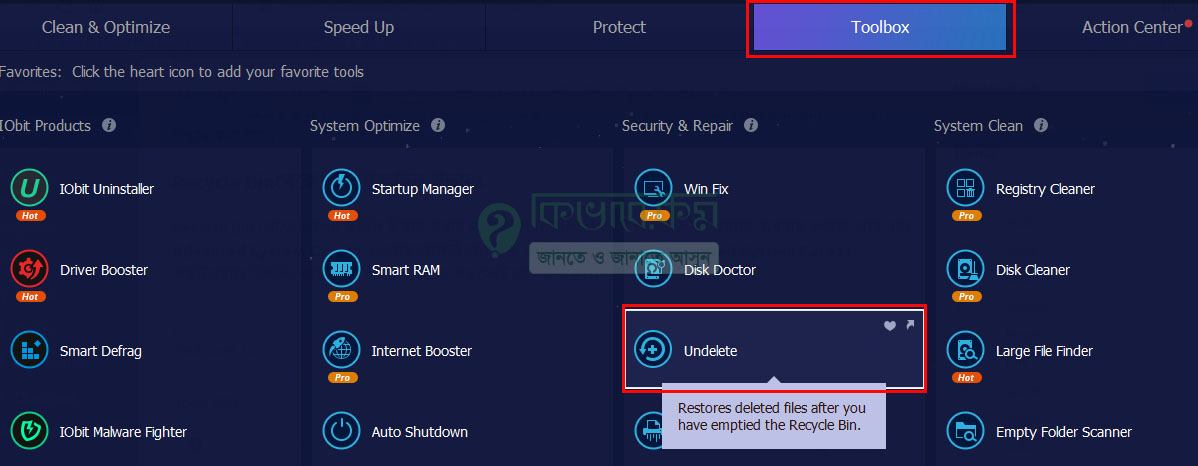
Advanced System Care
Advanced System Care11 ওপেন করার পর আপনার সামনে নতুন একটি পেজ চলে আসবে। এবার সেখান থেকে উপরের ছবিটির মতো ছবি উইন্ডো নিয়ে আসার জন্য উপরের লাল মার্ক করা Toolbox লেখা অপশনে ক্লিক করুন। ক্লিক করার পর উপরের ছবিটির নিচের মতো অপশন দেখা যাবে। এবার সেখান থেকে লাল মার্ক করা Undelete লেখা অপশনে ক্লিক করুন। ক্লিক করার পর একটু অপেক্ষা করুন, নেট থেকে সাপোটিভ ফাইল গুলো নামিয়ে নিবে প্রথম বারের মতো ।
এরপর আপনার সামনে নতুন একটি উইন্ডো ওপেন হবে, যার নাম IObit Undelete । যা ব্যবহার করে আপনি আপনার কম্পিউটার Recycle Bin থেকে ডিলেট হওয়া ফাইল উদ্ধার করতে পারবেন। Undelete সফটওয়্যার ওপেন করলে নিচের ছবিটির মতো উইন্ডো দেখা যাবে।
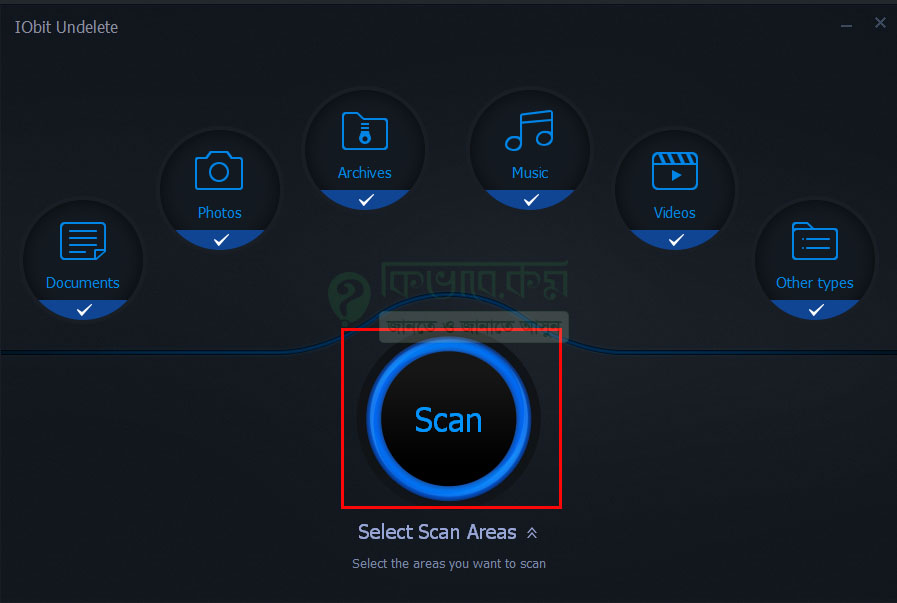
undelete file
উপরের ছবিটিতে Documents, Photos, Music লেখা বেশ কিছু অপশন দেখা যাচ্ছে। আপনি যদি ডিলেট ফোট রিকভারি করতে চান, সেক্ষেত্রে Photos লেখা অপশন সিলেক্ট করে উপরের লাল মার্ক করা Scan লেখা অংশে ক্লিক করুন কিংবা আপনি একসাথে সব ফাইল রিকভারি করতে চান। তবে সব ফাইল সিলেক্ট অবস্থায় Scan এ ক্লিক করুন। ক্লিক পর নিচের ছবিটির মতো উইন্ডো চলে আসবে। আপনার ক্ষেত্রে ভিন্ন আসতে পারে।
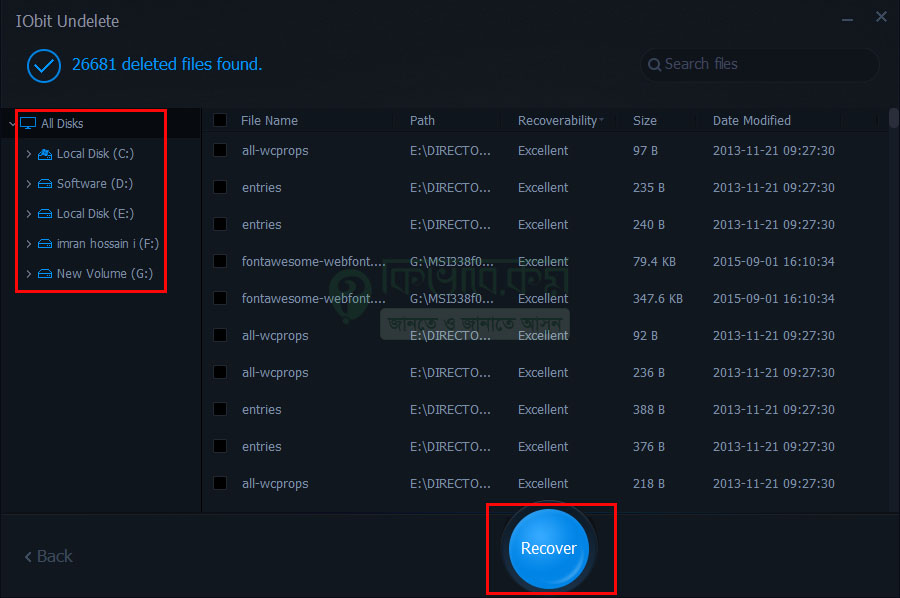
click to recover
আমি আমার ক্ষেত্রে সব ফাইলগুলো রিকভারি করেছি। উপরের ছবিটির বাম পাশে লাল মার্ক করা All Disks ড্রাইভ দেখা যাচ্ছে। এবার আপনি কোন ড্রাইভ এর ফাইল রিকভারি করতে চান। সেই ড্রাইভে ক্লিক করুন। ক্লিক করার পর উপরের ছবিটির ডান পাশে বেশ কিছু ফাইল দেখা যাবে, আপনার ক্ষেত্রে অন্যও আসতে পারে কিংবা ড্রাইভ এর ফাইল যদি ডিলেট করা না থাকে। এবার আপনি যদি চান সব ফাইল রিকভারি করবেন তো করতে পারেন। আর যদি সিলেক্ট করে কিছু ফাইল উদ্ধার করবেন, সেক্ষেত্রে উপরের ছবিটিতে যে ফাইল গুলো দেখা যাচ্ছে। সেই ফাইলের বাম পাশে ক্লিক করে ফাইল গুলোকে সিলেক্ট করে নিন।
সিলেক্ট করার পর উপরের ছবিটির নিচের দিকে লাল মার্ক করা Recover লেখা বাটনে ক্লিক করুন। ক্লিক করার পর আপনার ফাইল গুলো রিকভারি শুরু হয়ে যাবে।









